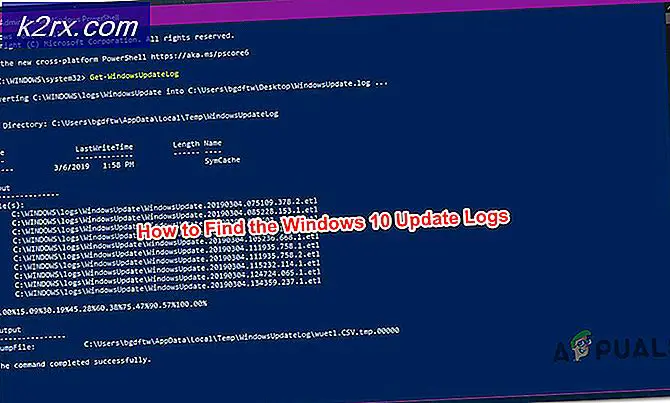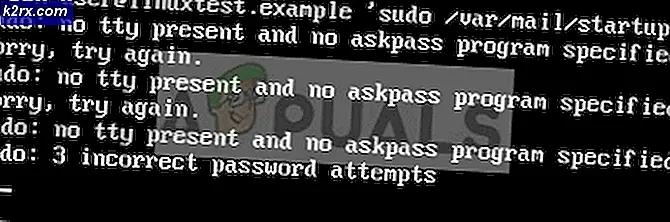Fix: Bilinmeyen Yazılım İstisnası 0xe06d7363
Hata 0xe06d7363 Microsoft Visual C ++ derleyici tarafından oluşturulan Visual C ++ özel durum kodu. Genellikle bir Windows uygulaması hatası olarak adlandırılır. Bir işlem / işlem başlatılamadığında veya başlatılamadığında hata bir uygulama tarafından tamamlanamadı.
Bir uygulama başlatılamadığında veya beklenmedik bir çökme sonrasında kullanıcılar bu hatayı alabilir. Çoğu zaman, GetExceptionCode (), GetLastError () veya HRESULT özel durumu gibi ek bir iletiyi izler .
Geliştiriciler, uygulamayı hata ayıklayarak ve deneme kodunu bir hata bloğuna yerleştirerek sorunu kolayca saptayabilirken, düzenli Windows kullanıcılarının problemin kaynağını bulmanın çok az yolu vardır.
Bununla birlikte, 0xe06d7363 hatasını üretmek için bilinen bazı yaygın suçlamalar vardır:
- İşletim sistemi ile hatayı görüntüleyen uygulama arasındaki uyumsuzluk
- Çakışan üçüncü taraf uygulamaları - bu genellikle üçüncü taraf güvenlik duvarları ve antivirüs paketleri ile olur
- Uygulama dosyalarını bozan kötü amaçlı yazılım enfeksiyonu
- Kayıt hatası - Malware Enfeksiyonundan da kaynaklanabilir
- İç uygulama problemi - Sorun uygulamanın kodunda yatar ve Windows ile ilgisi yoktur
Hata 0xe06d7363, Visual C ++ derleyicisi tarafından aslında oluşturulduğundan, belirli bir Windows sürümüne özel değildir ve Windows'un her sürümü ile karşılaşılabilir. Microsoft Visual C ++ derleyici tarafından atılan her özel durum, bu hata kodunu (0xe06d7363) içerir. Bu nedenle, ilgili uygulamanın hata ayıklaması dışında sorunu tam olarak saptamanın başka bir yolu yoktur.
Kullanıcının 0xe06d7363 hatasının kaynağını kesin olarak belirlemesi için bir araç olmasa bile, sorunun çözülmesinde sıklıkla başarılı olan bazı çözümler vardır. Aşağıda, kullanıcıların 0xe06d7363 hatasını kaldırmak için yardımcı olan düzeltmeler koleksiyonu var. Sizin için çalışan bir düzeltme ile karşılaşıncaya kadar lütfen her yöntemi takip edin.
Not : Senaryonuza bağlı olarak, hata mesajının dahili bir uygulama hatası / hatanın sonucu olabileceğini unutmayın. Aşağıdaki yöntemlerden boşuna hiçbir şekilde faydalanmayacaksanız, söz konusu uygulamanın geliştiricisi ile destek talebinde bulunmayı düşünebilirsiniz.
Ön şartlar
Aşağıdaki yöntemlerle sorun gidermeye başlamadan önce, bazı olası sorun gidericilerini hareket halindeyken ortadan kaldırmak önemlidir. Hatayı görüntüleyen uygulamayı yeniden yükleyerek başlayın ve başlaması için gereksinimleri karşıladığınızdan emin olun.
Aynı hatayı görüntülüyorsa, kötü amaçlı yazılım bulaşması nedeniyle hatanın olmadığından emin olmak için bir virüs taraması yapalım. Windows Defender kullanıyorsanız, Windows Defender'ı açmak için Çalıştır kutusunu ( Windows tuşu + R ) açıp C: \ Program Files \ Windows Defender \ msascui.exe yazarak hızlı bir şekilde tarama yapabilirsiniz. Bir kez orada, Tarama seçenekleri altında Tam'u seçin ve Şimdi Tara düğmesine basın.
Taramada herhangi bir kötü amaçlı yazılım tespit edilmediyse, Malwarebytes gibi harici bir uygulama ile tarama yaparak iki kez kontrol edebilirsiniz. Taramanın virüslü dosyaları bulup kaldırması durumunda, söz konusu uygulamayı tekrar yükleyin ve tekrar açmayı deneyin.
Uygulamayı yeniden yüklediyseniz ve kötü amaçlı yazılım için taranmadıysanız, aşağıdaki yöntemlerle sorun gidermeye başlayın.
Yöntem 1: Uygulamayı Yönetici olarak Uyumluluk modunda çalıştırma
Uygulamayı daha eski bir Windows sürümünde açabildiyseniz, bunun nedeni en son os ile bazı uyumluluk sorunları olabilir. Yazılım mevcut işletim sisteminizle çalışacak şekilde güncellenmemişse, uygulamayı yönetici ayrıcalıklarıyla uyumluluk modunda çalıştırarak 0xe06d7363 hatasını önleyebilirsiniz. Yapman gerekenler:
- 0xe06d7363 hatasını görüntüleyen uygulamanın kısayoluna (veya çalıştırılabilir) sağ tıklayın ve Özellikler'e tıklayın.
- Özellikler Penceresinde Uyumluluk sekmesine gidin ve Bu programı uyumluluk modunda çalıştır seçeneğinin yanındaki kutuyu işaretleyin . Ardından, uygulama ile uyumlu olduğunu bildiğiniz bir Windows sürümünü seçmek için aşağıdaki açılır menüyü kullanın. Yazılımı daha eski bir Windows sürümünde çalıştırdıysanız ve çalıştıysanız, bunu seçin.
Not: Programın Windows 7 için uyumluluk modunda çalıştırılması, hata mesajı bunun bir nedeni ise, bir uyumluluk sorununu çözme olasılığı en yüksektir. - Aşağıda, Ayarlar'a gidin ve Bu programı yönetici olarak çalıştır'ın yanındaki kutuyu işaretleyin. Değişikliklerinizi kaydetmek için Uygula'ya basın.
- Programı açın ve 0xe06d7363 hatasının kaldırılıp kaldırılmadığını görün. Değilse, Yöntem 2'ye geçin.
Yöntem 2: Eksik C ++ yeniden dağıtılabilir paketlerini yükleme
Kullanıcının bilgisayarında yüklü olmayan eski kitaplıkları kullanmaya çalışırken 0xe06d7363 hatası da görüntülenir. Bu genellikle , Bellek Dışı veya Bellek Hatası gibi bir iletiyle birlikte 0xe06d7363 hatasını üretecektir.
Bu genellikle, bilgisayarınızdan eksik olabilecek C ++ yeniden dağıtılabilir paketleri yükleyerek giderilebilir. Aşağıda, bilgisayarınızdan eksik olabilecek C ++ yeniden dağıtılabilir paketlerin bir listesi vardır. Lütfen bunları işletim sisteminizin mimarisine göre indirin.
Not: Sisteminizde zaten aşağıdaki paketler varsa, yüklerken kütüphanelerinizin güncel olduğunu belirten bir mesaj alacaksınız.
X86:
- 2005 C ++ Yeniden Dağıtılabilir
- 2008 C ++ Yeniden Dağıtılabilir
- 2010 C ++ Yeniden Dağıtılabilir
- 2012 C ++ Yeniden Dağıtılabilir
X64:
- 2005 C ++ Yeniden Dağıtılabilir
- 2008 C ++ Yeniden Dağıtılabilir
- 2010 C ++ Yeniden Dağıtılabilir
- 2012 C ++ Yeniden Dağıtılabilir
Paketleri yüklemeyi bitirdikten sonra, yeniden başlatın ve programı tekrar açın. Aynı hatayı görüyorsanız, aşağıdaki yönteme geçin.
Yöntem 3: AV'deki dışlama listesine uygulama klasörü ekleme
Antivirus paketleri genellikle 0xe06d7363 hatası için sorumludur. Bu genellikle programın orijinal geliştiricisi tarafından yapılmayan 3. taraf değişikliklerle olur. Uygulama klasörüne harici bir dosya eklediğinizde, antivirüsünüz onu kötü amaçlı yazılım olarak görebilir ve çalışmasını durdurabilir. Bu mods, hile suit ve oyun çatlakları ile olduğu bilinmektedir.
PRO TIP: Sorun bilgisayarınız veya dizüstü bilgisayar / dizüstü bilgisayar ile yapılmışsa, depoları tarayabilen ve bozuk ve eksik dosyaları değiştirebilen Reimage Plus Yazılımı'nı kullanmayı denemeniz gerekir. Bu, çoğu durumda, sorunun sistem bozulmasından kaynaklandığı yerlerde çalışır. Reimage Plus'ı tıklayarak buraya tıklayarak indirebilirsiniz.Korsanlığı hiçbir şekilde teşvik etmemekle birlikte, söz konusu uygulamanın dosyalarını değiştirmek istemenizin meşru bir sebebi olabilir. Durum buysa, uygulama klasörünü antivirüsünüzdeki dışlama listesine ekleyerek AV'nin harici dosyayı bir virüs olarak ele almasını engelleyecektir. Yerleşik bir güvenlik duvarına sahip bir antivirüs paketi kullanıyorsanız, dosyayı bu hariç tutma listesine de eklemeniz gerekebilir.
Üçüncü taraf bir antivirüs kullanıyorsanız, hariç tutma listesi genellikle Ayarlar'ın altında bir yerde bulunabilir. Tam konumun süitden süite farklılık göstereceğini unutmayın.
Windows Defender kullanıyorsanız, uygulama klasörünü dışlama listesine eklemek için aşağıdaki kılavuzu izleyin:
- Çalıştır komutu açmak için Windows tuşu + R tuşlarına basın ve C: \ Program Files \ Windows Defender \ msascui.exe yazın. Windows Defender'ı açmak için Enter'a basın.
- Windows Defender Antivirus penceresinde, sağ üst köşedeki Ayarlar düğmesini tıklayın.
Not: Windows 10'da, Windows Defender Güvenlik Merkezi Aç düğmesini tıklamanız gerekecektir. - Windows Defender Güvenlik Merkezi penceresinde, Virüs tedavisi ve koruması üzerine tıklayın, ardından aşağı kaydırıp Virüs & Tedavi koruma ayarlarına tıklayın.
- Hariç tutulanlara kadar ilerleyin ve Hariç tutulanları ekle veya kaldır'ı tıklayın.
- Bir Dışlama Ekle'nin yanındaki + simgesine tıklayın, Uygulama dosyalarının bulunduğu klasörü seçmek için Klasör'e tıklayın . Dışlama listesine eklemek için Klasör seç'e tıklayın.
- Cihazınızı yeniden başlatın ve uygulamayı tekrar açın. Hala 0xe06d7363 hatasını görüyorsanız, Yöntem 4'e geçin .
Yöntem 4: Windows Onarımını Kullanma (Hepsi Bir Arada)
Yukarıdaki yöntemler başarısız olursa, bazı kullanıcıların 0xe06d7363 hatasını elemine yardımcı olan bir araç vardır. Windows Repair, Windows için ortak kayıt defteri ve izin sorunlarını onarmada son derece başarılı olan bir mini-fixler topluluğudur. 0xe06d7363 hatası bozuk kayıt dosyalarının neden olduğu temel bir nedendirse, aşağıdaki adımlar büyük olasılıkla sorunu ortadan kaldırır.
Sistem kayıt defteri dosyalarını onarmak için Windows Repair'ı kullanmak için aşağıdaki adımları izleyin:
- Windows Onarımını (Hepsi Bir Arada) bu linkten (buradan) indirin. Bir şey yüklemeniz gerekmediğinden taşınabilir sürümü indirmek daha kolaydır. İndirme tamamlandığında, arşivi açın ve Repair_Windows yürütülebilir dosyasını açın.
- Windows Repair açıldıktan sonra, program sisteminizde hızlı bir tarama yapar. Lisans anahtarını girmeniz istenirse, Kapat'a tıklayın. Onarım sihirbazı ücretsiz sürümü ile kullanılabilir.
- Onarımlar - Ana'ya gidin ve Otomatik Olarak Kayıt Defteri Yedekleme Yap'ın yanındaki kutuyu işaretleyin . Ardından, Açık Tamiratlar'a tıklayın ve onarım sihirbazının başlamasını bekleyin.
- Bir sonraki pencerede, Tüm Onarımlar'ı seçmek için Açılanlar altındaki açılır menüyü kullanın. Ardından, Start Repairs düğmesine tıklayın ve işlemin tamamlanmasını bekleyin. Sisteminize bağlı olarak, tüm işlem yarım saatten fazla sürebilir.
- Onarım tamamlandığında, sisteminizi yeniden başlatın ve uygulamayı tekrar açın. Aynı 0xe06d7363 hatasını görüntülüyorsa, son yönteme geçin.
Yöntem 5: bir sistem geri yükleme yapmak
Yukarıdaki yöntemlerden hiçbiri 0xe06d7363 hatasını gidermeyi başaramadıysa, Windows'un düzgün bir şekilde çalıştığından önceki bir sürüme geri yüklemeyi deneyelim.
Sistem Geri Yükleme, işletim sisteminize yapılan belirli değişiklikleri geri almanızı sağlayan bir kurtarma aracıdır. Windows'un en önemli parçaları için bir geri alma özelliği olarak düşünün. Söz konusu program daha önce düzgün çalışıyorsa, aşağıdaki adımlar, 0xe06d7363 hatasına neden olabilecek tüm kayıt defteri hataları ve diğer OS değişiklikleri ortadan kaldırmalıdır.
Bir önceki noktaya sistem geri yüklemesi yapmak için hızlı bir kılavuz:
- Çalıştır komutunu açmak için Windows tuşu + R tuşlarına basın. Rstrui yazın ve Sistem Geri Yükleme'yi açmak için Enter'a basın.
- İlk pencerede İleri'ye basın ve daha fazla geri yükleme noktası göster seçeneğinin yanındaki kutuyu işaretleyin . Uygulamanın arızalanmaya başlamasından önce bir geri yükleme noktası seçin ve İleri düğmesine tıklayın.
- Finish'e basın ve geri yükleme işlemini başlatmak için bir sonraki istemde Evet'i tıklatın. Geri yükleme tamamlandığında, bilgisayarınız otomatik olarak yeniden başlatılacaktır. Yeniden başlatma üzerine, işletim sisteminiz daha önce seçilen sürüme geri yüklenir.
Bir sistem geri yüklemesi yaptıktan sonra bile aynı 0xe06d7363 hatasıyla karşılaşıyorsanız, sorunun uygulamada olduğu ve işletim sisteminizle alakası bulunma olasılığı yüksek. Bu senaryoda, tek umudunuz, uygulamanın geliştiricisinden (desteklerinden) destek istemektir.
PRO TIP: Sorun bilgisayarınız veya dizüstü bilgisayar / dizüstü bilgisayar ile yapılmışsa, depoları tarayabilen ve bozuk ve eksik dosyaları değiştirebilen Reimage Plus Yazılımı'nı kullanmayı denemeniz gerekir. Bu, çoğu durumda, sorunun sistem bozulmasından kaynaklandığı yerlerde çalışır. Reimage Plus'ı tıklayarak buraya tıklayarak indirebilirsiniz.